苹果13除了默认的键盘打字外,还支持手写输入法,这样很多习惯手写的用户也能进行设置输入。很多小伙伴都不知道该在哪里设置这项输入,那就赶紧看看小编为大家带来的输入法设
苹果13除了默认的键盘打字外,还支持手写输入法,这样很多习惯手写的用户也能进行设置输入。很多小伙伴都不知道该在哪里设置这项输入,那就赶紧看看小编为大家带来的输入法设置介绍吧。
iphone13手写设置教程:
1、在设置中点击【通用】。
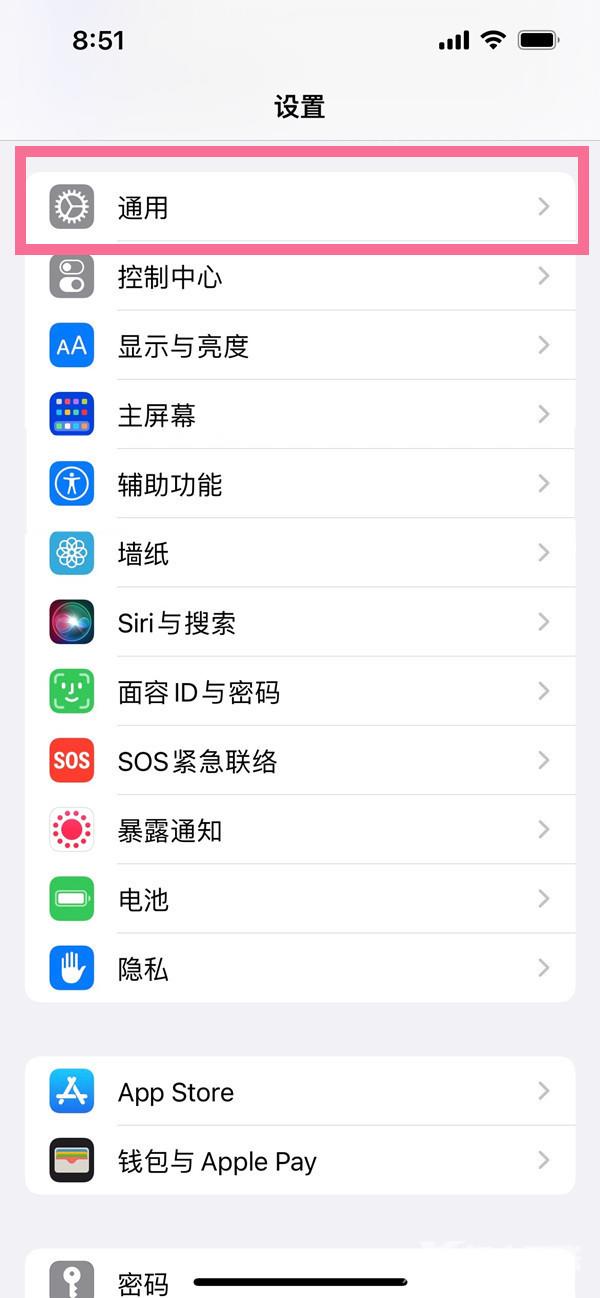
2、选择【键盘】,在后面的界面中继续点击【键盘】。
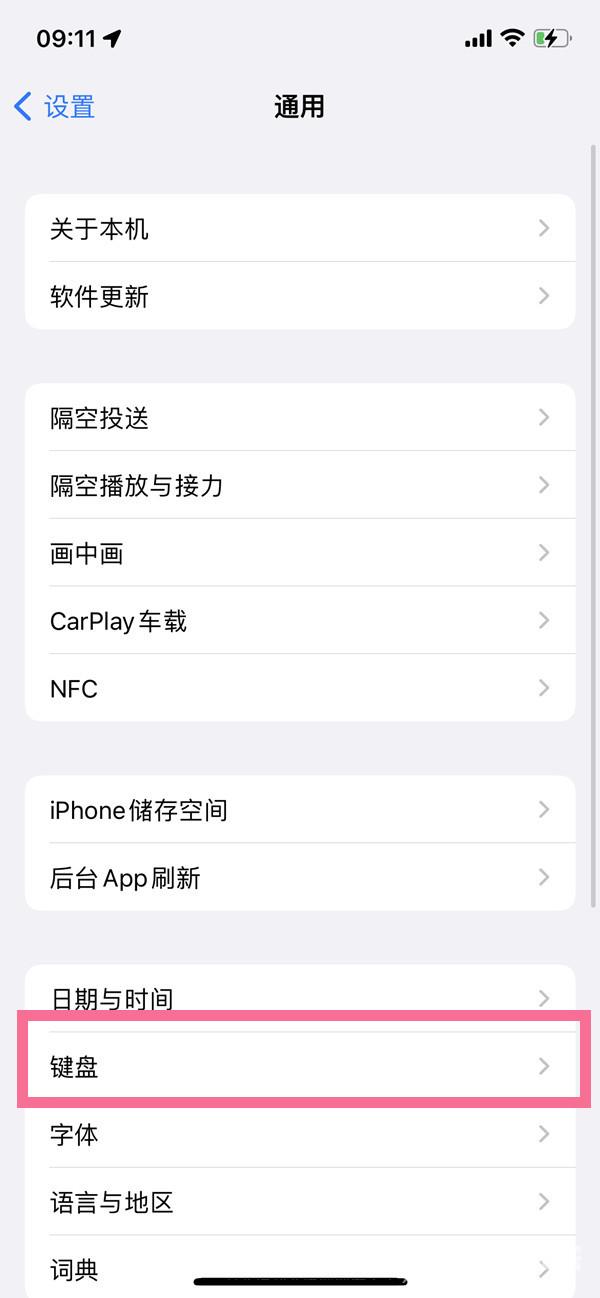
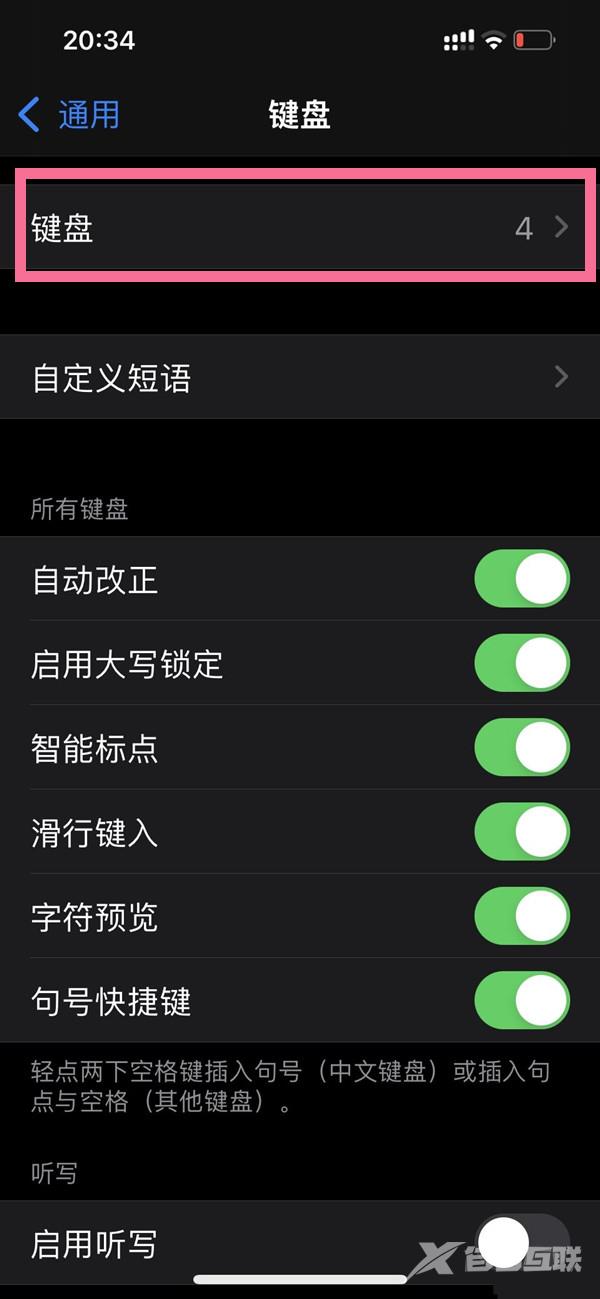
3、选择【添加新键盘】,找到手写键盘即可完成添加。
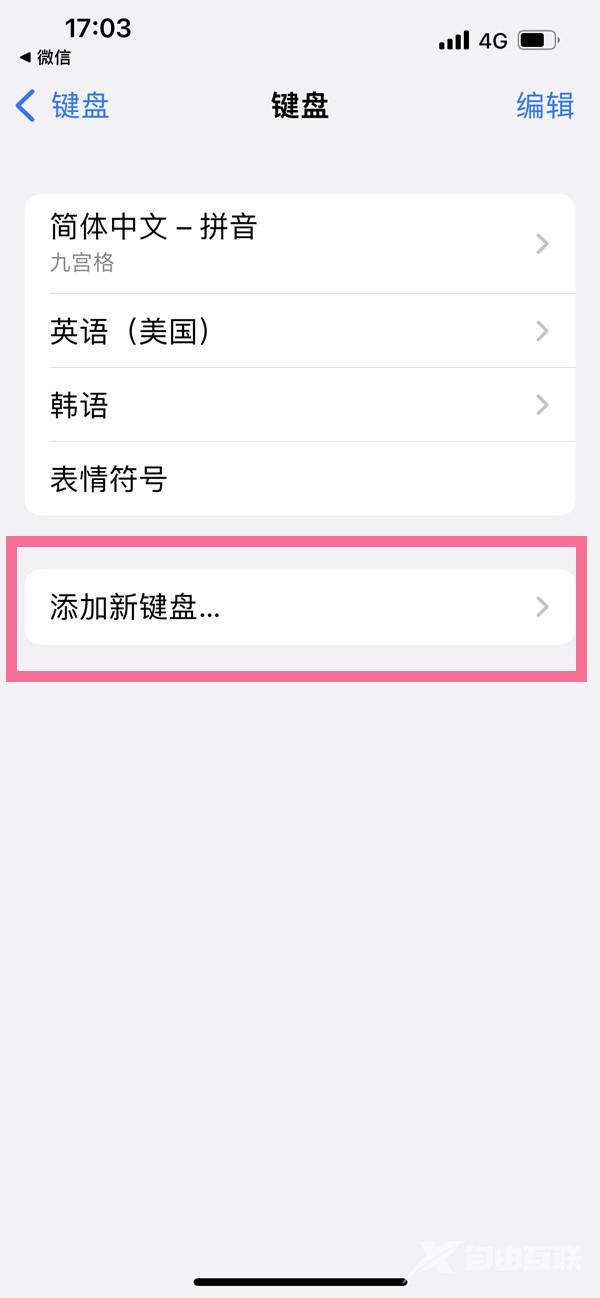
4、在文本输入界面,点击输入法上的地球图标,选择【手写】即可。
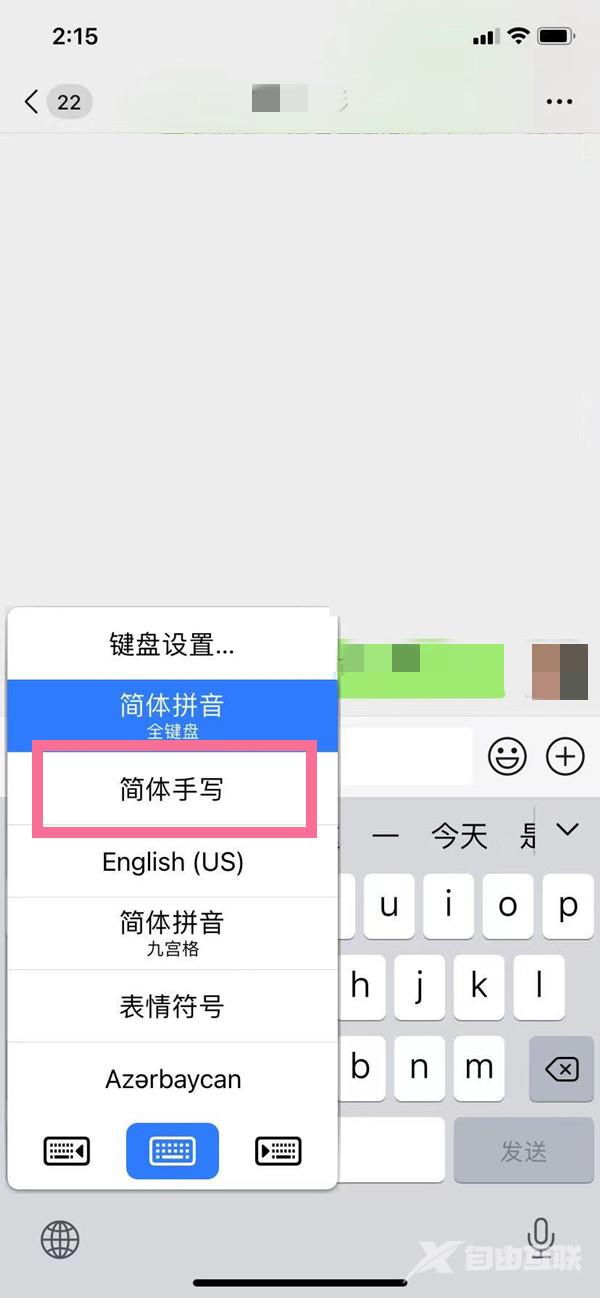
以上就是小编今日为大家带来的苹果13手写输入法在哪设置,更多软件教程尽在自由互联!
